У некоторых новых пользователей аппаратов от компании Samsung и её операционной системы Android — возникает недопонимание расположения пунктов в настройках самого смартфона. А дело всё в том, что компания Samsung начиная с версии Android 4.2 распределила настройки на четыре вкладки, которые находятся при открытом его окне вверху дисплея и расположены они в горизонтальном положении. То есть слева направо или наоборот. Название этих вкладок такие:
- Подключение;
- Моё устройство;
- Учётные записи;
- Опции;
А недопонимание происходит на той почве, что на подобных аппаратах только от других производителей таких вкладок как я это понимаю просто нет. И когда люди советуют пройти по пути туда — то мол сюда, то новички сталкиваются с проблемой поиска нужного указанного пункта. Поэтому перед тем как новичкам кричать, что у меня такого пункта нет, что мне теперь тут делать?
Нужно просто предварительно проверить и ознакомится со всеми вкладками. Сделав двойной тап по одной из четырёх вкладок, будет открыто ряд пунктов настроек, которые к ней привязаны. Ниже на своём примере Galaxy S3, Android 4.3 распишу все вкладки и относящиеся к ним настройки. От разных моделей аппаратов, могут некоторые разделы вкладок не совпадать, но суть всё равно здесь будет примерно одна.
Где находится корзина в телефоне Самсунг?
- «Wi-Fi» — Здесь можно включать и отключать службу Wi-Fi, совершать поиск нужных доступных сетей, а также к ним подключаться и отсоединятся. Нажав слева от кнопки Home сенсорную кнопку в разделе Wi-Fi, можно будет обнаружить ещё некоторые настройки.
- «Bluetooth» — Здесь можно совершать поиск нужного устройства, включать и отключать услугу bluetooth, делать сопряжение с нужными bluetooth гарнитурами, клавиатурами и так далее. Если нажать левую ёмкостную сенсорную кнопку, тогда можно обнаружить там ещё некие настройки.
- «Использование данных» — Здесь можно наблюдать за использованным интернет трафиком. Под левой сенсорной кнопкой также имеются кое какие настройки предназначенные для этого раздела.
- «Другие сети» — Здесь можно настроить мобильную точку доступа для использования мобильного интернета. Создать переносную точку доступа или подключение по USB модему. Чуть подробней за создание переносной точки доступа читайте здесь:
Создание точки доступа интернет на Samsung. - «NFC» — Подробней читайте за эту функцию
Википедию. - «S-Beam» — Выдержка из всемирной паутины под названием интернет гласит:
Технология S Beam является расширением NFC-функции «Android Beam» и позволяет обмениваться файлами с другими смартфонами Samsung Galaxy через
Wi-Fi Direct
путём соприкосновения двух аппаратов.
Вкладка Моё устройство.
- «Экран блокировки» — Здесь можно при желании задать другую разблокировку. Придать некоторые возможности и прелести экрану разблокировки.
- «Дисплей» — Здесь настраивается всё относящееся к экрану. То есть яркость, обои, режим экрана, автоповорот экрана, таймаут экрана и многое другое.
- «Индикатор» — На моём устройстве есть цветовой индикатор, так вот здесь можно отметить на какие действия вы хотите, чтоб он мигал.
- «Звук» — Здесь происходит
регулировка громкости,
установка рингтона
для звонка и сообщения, интенсивность вибрации и всё что конкретно связанно со звуком. - «Режим главного экрана» — Здесь можно выбрать один из вариантов
рабочего стола
стандартный или простой. - стандартный режим обеспечивает привычное расположение приложений и виджетов на главных экранах.
- Простой режим облегчает использование устройства благодаря упрощённому макету экрана и крупным значкам.
- «Вызовы» — Здесь, Конечно же, всё настраивается, что касается входящих и исходящих
звонков,
включая раздел чёрного списка. - «Режим блокировки» — Здесь можно настроить блокировку на автоматический режим всех вызовов. Например, если вы хотите чтоб в 24 часа этот режим включался, а в 06 утра отключался, нужно это для того чтоб ночью никто вас не беспокоил звонками или сообщениями, тогда в этом разделе можно это реализовать. Если есть люди с которыми вы должны круглосуточно держать связь, то там можно внести их в разрешённые контакты:
Режим блокировки на Samsung. - «Режим вождения» — За этот режим я уже писал
вот тут. - «Энергосбережение» — Раздел по настройки энергосбережения смартфона. Некая справка советов. И включение /отключение самого режима.
- «Аксессуары» — Некоторые настройки для аксессуара док-станции.
- «Специальные возможности» — Здесь настраивается повышение доступности устройства для людей с нарушениями зрения и слуха:
Предварительные настройки специальных возможностей и TalkBack на аппарате Samsung. - «Язык и ввод» — Здесь выбирается язык системы. Настраивается виртуальная клавиатура ввода и устанавливается по умолчанию. Делаются некоторые настройки
по распознаванию речи. - «Движение» — Этот раздел завязан на разные датчики. Например, есть там такой флажок с названием «прямой вызов». Если он установлен, тогда появляется возможность, открыв телефонный контакт, просто поднести аппарат к уху, после чего должен пойти вызов выбранному абоненту. Или если открыть беседу в сообщениях, и сделать тоже самое поднеся смартфон к уху, тогда и вызов должен пойти тому человеку которому принадлежит
беседа с сообщением. - «Смарт-экран» — Этот раздел при включённом TalkBack для нас не доступен, но если есть желание с ним ознакомится, то можете зайти и без проблем поглядеть, там имеется всего несколько флажков.
- «Голосовое управление» — В этом разделе у меня есть четыре флажка. Для каких конкретно встроенных приложений будут действовать эти голосовые команды. Ну и какие именно команды — прочитать можно всё там же.
Вкладка Учётные записи.
- «Добавить учётную запись» — Думаю раздел говорит сам за себя. Здесь можно добавить какой либо аккаунт. Например, аккаунт от
Google.
Зайдя в этот раздел, выбираем Google, вводим логин и пароль, после жмём подтверждение. Далее все приложения от Google, которым нужна авторизация, будут запрашивать этот аккаунт, где вам всего лишь нужно будет только это подтвердить, а может и не нужно. - «Облачное хранилище» — Тут как я понял, синхронизируются настройки встроенных приложений от компании Samsung на их сервер. Можно после будет эти настройки восстановить, например, после форматирования смартфона.
- «Архивирование и сброс» — Здесь можно сделать полный сброс настроек и приложений. Одним словом устройство становится девственно чистым, прям как из магазина. Также есть несколько флажков, которые связаны с синхронизацией некоторых настроек на аккаунт. Только хранятся эти настройки уже на сервере Google.
Примечание: В этом разделе будут ещё появляться ваши введённые аккаунты. Например, такие как:
Google,
Samsung,
Dropbox
и так далее. Где можно будет производить некоторые с ними действия, такие как например, удалить ненужный аккаунт.
- «Место положения» — Здесь включаются,/отключаются геолокационные данные для некоторых нуждающихся программ. В таком разрешение может, например, нуждаться приложение погода, чтобы через интернет определить ваше место обывания и выдать нужный результат.
- «Безопасность» — Здесь настраивается разная безопасность вашего устройства, пароль SIM карты, шифрование карты памяти и так далее.
- «Диспетчер приложений» — Здесь отображаются все стандартные и установленные приложения. Сделать которым можно сброс настроек, нажав кнопку «Очистить данные» предварительно зайдя в его сведенья. Можно очистить КЕШ, переместить приложение на карту памяти, удалить приложение или отключить, если это конечно позволит сделать сама система. Это относится к стандартным приложениям, их удалить с помощью самой системы нельзя. Поэтому некоторые встроенные приложения, которые мне не нужны, но есть возможность их убрать, то я их просто отключаю:
Описание диспетчера приложений на Samsung. - «Батарея» — Здесь отображается информация в процентах о заряде батареи и о тех приложениях, которые её поглощают.
- «Память» — Здесь можно посмотреть информацию о размере доступной съёмной или встроенной памяти. И отформатировать карту памяти.
- «Дата и время» — Ну тут думаю всё понятно с названия, что здесь делается настройка даты и времени.
- «Параметры разработчика» —
Для тех, кто не помнит, зачем нужен этот режим, напомню, что именно здесь находится полезная опция, как «Отладка USB», без которой невозможны такие вещи, как установка прошивок и прочие операции с устройством через USB подключение к компьютеру. И действительно, сколько бы вы не искали этот пункт в меню настроек Android 4.2 и выше, вы его не найдете.
Однако не стоит паниковать — он никуда не исчез. По непонятным причинам, компания Google в своей версии операционной системы Android 4.2 решила скрыть этот пункт. Самая вероятная версия – это сделано для того, чтобы избежать возможных неприятностей, которые могут возникнуть у неопытных пользователей, которые не понимают, к каким последствиям может привести неосторожное использование тех возможностей, которые дает нам режим разработчика и «Отладка USB». Тем не менее, если вам нужен доступ к параметрам разработчика в Android 4.2 и выше, вы его по-прежнему можете получить. Для этого вам нужно выполнить следующие действия:
1. Откройте меню Настройки.
2. Перейдите к разделу «Об устройстве».
3. Найдите в самом низу пункт «Номер сборки».
4. Нажмите по нему примерно 5-7 раз, после чего появится меню параметров разработчика. В общем TalkBack должен вас оповестить, что режим разработчика включён.
5. При включённых специальных возможностях, тапы должны быть двойными.
Всё, всем удачи, тренируйтесь.
- Android and Samsung
- Для комментирования войдите или зарегистрируйтесь
Источник: blinddroid.ru
NFC антенна где находится в Самсунге – как проверить наличие

Инновационная технология уже не относится к новым разработкам, потому что мобильные гаджеты с подобной опцией выпускаются давно, но только несколько лет назад их производство заметно увеличилось. Над разработкой современной методики, обеспечивающей соединение беспроводным способом, немало потрудились разработчики от Sony, Philips и Nokia. В итоге появился микрочип, срабатывающий от одного касания, способный конкурировать с Блютуз. Сведения стали пересылать на расстояния, не превышающие десяти сантиметров, активно внедрили платежи бесконтактным способом и другие полезные опции. Но потребители при покупке телефона продолжают интересоваться, NFC антенна где находится в Самсунге.
Отличительные особенности НФС
Технология функционирует на рабочей частоте в 13.56 МГц, пересылая информацию другим устройствам, находящимся на удалении не более десяти сантиметров. Для установки соединения требуется не более одной секунды, сведения передаются со скоростью в 106 – 424 Кбит/с.

Антенна NFC, установленная в телефоне Самсунг, поддерживает беспроводной обмен файлами и ссылками, считывание меток на небольших расстояниях.
Но максимальную популярность технология получила с того момента, как появились платежные сервисы – Самсунг Пей, Эпл Пей, Андроид Пей. Благодаря системам, поддерживающим платежные транзакции бесконтактным способом, модуль НФС пережил очередной виток популярности, а многие мобильные гаджеты среднего и топового сегментов к своему оснащению добавили чип NFC.
Как распознать, имеется ли в мобильном устройстве модуль НФС?
Опция, обеспечивающая пересылку информации бесконтактным способом, поддерживается многими смартфонами и планшетами, функционирующими на операционной системе Андроид.
Чтобы удостовериться, предусмотрена ли подобная функция на вашем телефоне, откройте стандартные настройки, перейдите в раздел «беспроводные сети» и проверьте наличие пункта NFC.
Если устройства работают на iOS, учтите, что платежный сервис Эпл Пей и модуль беспроводного соединения есть во всех Айфонах от версии iPhone SE и некоторых айпадах.
Убедиться в наличии функции в смартфонах, работающих на операционке Windows Phone, возможно через те же настройки. К сожалению, рабочая платформа популярностью не пользуется, да и количество подходящих к ней приложений ограничено, так что данную опцию вы отыщете в небольшом количестве моделей.
Часть телефонов, поддерживающих новую опцию, реализуется со специальными метками NFC. В этих маленьких хранилищах находятся данные, с которых считывается необходимая информация. С помощью меток-контролеров меняют настройки телефона, размещают сведения о товарах и услугах, используют в билетах для проезда в городском транспорте. Но где найти подтверждение наличия антенны, поддерживающей сервис Самсунг Пей?
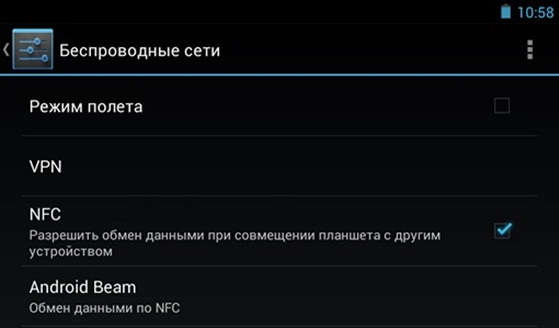
Где встроена антенна?
Чтобы технология НФС функционировала адекватно, в гаджет устанавливается антенна. Если в вашем телефоне есть NFC, то где находится антенна в Самсунге? Как правило, ее встраивают или в корпусную часть гаджета, или под задней панелью, или на аккумуляторной батарее. Кстати, если вы ищете, где находится антенна NFC в телефоне Самсунг, проверяйте в первую очередь элемент питания.
В этом имеется определенное неудобство. Если батарея, оснащенная модулем НФС, утратит свою работоспособность, пользователь мобильным устройством испытает неочевидное затруднение – большинство неоригинальных аккумуляторов функцию НФС не поддерживают.
Следовательно, при замене элемента питания, рекомендуется внимательно изучать его описание.
Обращаем внимание, что присутствие антенны еще не означает, что вам продали аккумуляторную батарею в оригинальном исполнении.
Дело в том, что большинство производителей элементов питания для мобильных устройств предустанавливают такую функцию в свой товар.
Интересующимся, где находится NFC на Samsung Galaxy S (S5), рекомендуем изучить каталоговый сборник интернет-салона Partner. Здесь имеются аналоговые аккумуляторы, поддерживающие опцию беспроводной связи и подходящие для топовых версий. Аналоги в полной мере соответствуют изделиям в оригинальном исполнении, совпадают по расположению контактной группы и техническим параметрам.
Всем пользователям мобильных устройств, кто не знает, где найти в телефоне Самсунг антенну, обеспечивающую работу платежного сервиса Samsung Pay, рекомендуем внимательно изучить руководство по эксплуатации смартфона.
Как правило, производитель предугадывает вопросы потребителей и публикует необходимую информацию в разделе «технические характеристики».
Источник: nfcwiki.ru
NFC антенна где находится в Самсунге – как проверить наличие

NFC
Инновационная технология перестала быть новинкой, ведь мобильные гаджеты с этой опцией выпускаются давно, но несколько лет назад их производство значительно увеличилось. Разработчики Sony, Philips и Nokia приложили немало усилий, чтобы создать современный метод беспроводного подключения. В результате получился микрочип с одной кнопкой, который конкурирует с Bluetooth. Информацию можно отправлять на расстояние менее 10 сантиметров, широко используются бесконтактные платежи и другие полезные функции. Но потребители все еще задаются вопросом, где находится антенна NFC на Samsung при покупке телефона.
Отличительные особенности НФС
Эта технология работает на рабочей частоте 13,56 МГц, отправляя информацию на другие устройства на расстоянии не более десяти сантиметров. Чтобы установить соединение и передать данные со скоростью от 106 Кбит / с до 424 Кбит / с, требуется меньше секунды.
Антенна NFC на телефоне Samsung позволяет обмениваться файлами и ссылками по беспроводной сети, а также считывать теги на небольшом расстоянии.
Но максимальную популярность технология приобрела с появлением платежных сервисов — Samsung Pay, Apple Pay и Android Pay. Благодаря системам, поддерживающим транзакции бесконтактных платежей, модуль NFC прошел очередной виток популярности, и многие мобильные гаджеты среднего и высшего класса добавили в свое оборудование чип NFC.
Как распознать, имеется ли в мобильном устройстве модуль НФС?
Опция, обеспечивающая бесконтактную передачу данных, поддерживается многими смартфонами и планшетами Android.
Чтобы проверить, есть ли в вашем телефоне эта функция, откройте настройки по умолчанию, перейдите в «беспроводные сети» и проверьте, доступен ли NFC.
Если у вас есть устройства iOS, обратите внимание, что Apple Pay и беспроводная связь доступны на всех iPhone SE и некоторых iPad.
С помощью тех же настроек можно проверить наличие функций в смартфонах под управлением операционной системы Windows Phone. К сожалению, рабочая платформа не пользуется популярностью, а количество подходящих приложений ограничено. Поэтому такой вариант встречается в небольшом количестве моделей.
Некоторые телефоны, поддерживающие новую опцию, реализованы с использованием специальных тегов NFC. Эти небольшие хранилища содержат данные, из которых считывается необходимая информация. С помощью тегов контроллеры меняют настройки телефона, размещают информацию о товарах и услугах и используют их в билетах на общественный транспорт. Но где найти подтверждение, что антенна поддерживает Samsung Pay?
Где встроена антенна?
Для нормальной работы технологии NFC в гаджет устанавливается антенна. Если в вашем телефоне есть NFC, где антенна на Самсунге? Обычно он встраивается либо в корпусную часть гаджета, либо под заднюю панель, либо на аккумулятор. Кстати, если вы ищете, где находится антенна NFC на вашем телефоне Samsung, сначала проверьте аккумулятор.
В этом есть определенные неудобства. Если аккумулятор, оснащенный модулем NFC, потеряет свою функцию, пользователю мобильного устройства будет стыдно — большинство неоригинальных аккумуляторов не поддерживают функцию NFC.
Поэтому при замене аккумулятора рекомендуется внимательно изучить его описание.
Обратите внимание, что наличие антенны не означает, что был продан оригинальный аккумулятор.
Дело в том, что большинство производителей портативных аккумуляторов имеют эту функцию в своих продуктах.
Тем, кому интересно, где находится NFC в Samsung Galaxy S (S5), рекомендуем ознакомиться с коллекцией каталогов интернет-магазина Партнера. Здесь можно найти аналоговые аккумуляторы, поддерживающие опцию беспроводной связи и подходящие для топовых версий. Аналоги полностью совместимы с товарами в оригинальной версии, подобранными по расположению контактной группы и техническим параметрам.